DOS命令用法.docx
《DOS命令用法.docx》由会员分享,可在线阅读,更多相关《DOS命令用法.docx(15页珍藏版)》请在冰豆网上搜索。
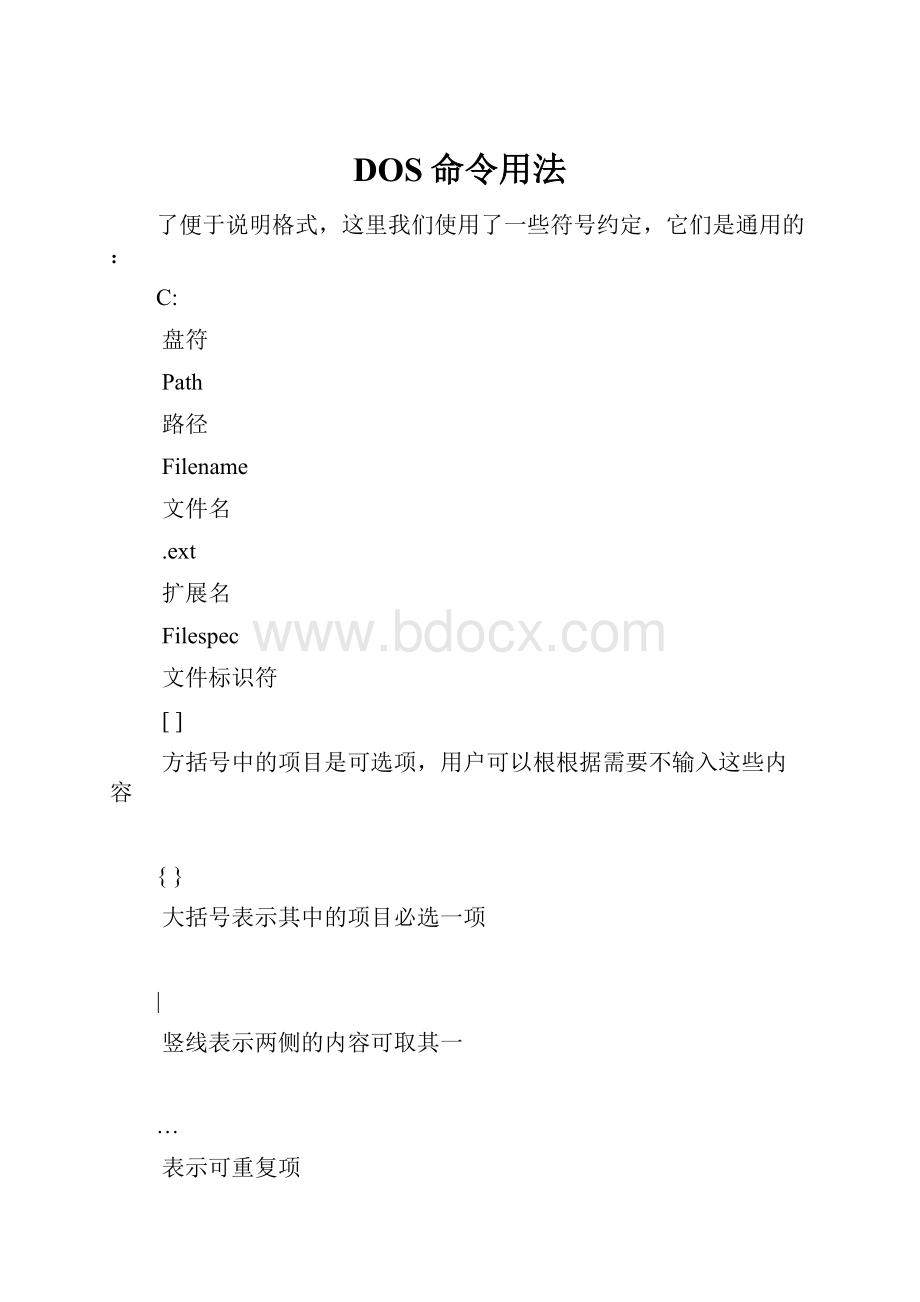
DOS命令用法
了便于说明格式,这里我们使用了一些符号约定,它们是通用的:
C:
盘符
Path
路径
Filename
文件名
.ext
扩展名
Filespec
文件标识符
[]
方括号中的项目是可选项,用户可以根根据需要不输入这些内容
{}
大括号表示其中的项目必选一项
|
竖线表示两侧的内容可取其一
…
表示可重复项
三.命令行的输入方法
在DOS窗口中通过输入英文命令加回车键这种方式来执行程序。
在Win9x/Me的开始菜单中的运行程序中键入'command'命令,可进入命令行界面
在Win2000/NT的开始菜单中的运行程序中键入'cmd'命令,可进入命令行界面。
开始——〉运行——〉键入command命令——〉回车
进入了命令行操作界面(DOS窗口),在DOS窗口中只能用键盘来操作
先介绍一下通配符的概念。
通配符*和?
*表示一个字符串
?
只代表一个字符
注意通配符只能通配文件名或扩展名,不能全都表示。
例如我们要查找以字母y开头的所有文件,可以输入以下命令:
diry*.*;如果要查找所有扩展名为exe的文件,可以用dir.exe。
?
只代表一个字符,例如我要查找第二个字母为s的所有文件,可以输入:
DIR?
s*.*。
1.dir
dir是英文单词directory(目录)的缩写,主要用来显示一个目录下的文件和子目录。
[功能]显示指定磁盘、目录中的文件和子目录信息,包括文件及子目录所在磁盘的卷标、文件与子目录的名称、每个文件的大小、文件及目录建立的日期时间,以及文件子目录的个数、所占用总字节数以及磁盘上的剩余总空间等信息。
[格式]dir[C:
][path][filename][.ext][/o][/s][/p][/w][/a]
[说明]dir是DOS命令中最常用的一个。
斜杠表示后面的内容是参数。
DOS参数最常用的是以下四个:
参数
意义
/p
显示信息满一屏时,暂停显示,按任意键后显示下一屏
/o
排序显示。
o后面可以接不同意义的字母
/w
只显示文件名目录名,每行五个文件名。
即宽行显示
/s
将目录及子目录的全部目录文件都显示
[举例]显示C:
WINDOWSDesktop文件夹里面的信息
2.md
md是英文makedirectory(创建目录)的缩写
[功能]创建一个子目录
[格式]md[C:
]path
[举例]用md建立一个叫做purple的目录
3.cd
cd是英文changedirectory(改变目录)的缩写
[功能]改变或显示当前目录
[格式]cd[C:
][path]
[说明]路径可以使用绝对路径和相对路径两种。
如果只有cd而没有参数,则只显示当前路径。
注意:
子目录中一定有两个“特殊目录”,即“.”“..”,其中一点表示当前目录,两点表示上一层目录。
从简单实用的角度来看,我们只要学会逐层进入(cd下一层某目录名),和逐层退出(cd..)就可以解决所有问题。
当然也可以用绝对路径的办法。
[举例]进入我们刚才建立的purple目录
4.rd
removedirectory--删除目录
[功能]删除空子目录
[格式]rd[d:
]path
[说明]rd是专门删除空子目录的命令。
注意两条:
一是不能删除非空目录;二是不能删除当前目录。
[举例]用rd删除purple这个目录
下面我们来运用md,cd,rd这三个命令。
5.copy
copy在英文中是复制的意思
[功能]复制一个或一组文件到指定的磁盘或目录中
[格式]copy[C:
][path][filename.ext][C:
][path]filename.ext
[说明]复制文件命令基本用法是:
“复制源文件名目标文件名”。
如果只写目标路径而不写目标文件名,表示同名复制;否则称为换名复制。
注意换名复制一般不要更改文件扩展名。
[举例]将C:
purple目录的所有文件复制到软盘,可以打如下命令,请注意当前盘与当前路径不同:
C:
〉copypurpleA:
如果目标盘上已有同名文件,会出现如下提示,“Overwritexxxx(Yes/No/All)”此时回答Y则覆盖当前文件,N则保留,A则覆盖此后的所有文件而不再提问。
6.del
del是英文delete(删除)的缩写
[功能]删除指定磁盘、目录中的一个或一组文件
[格式]del[C:
][path]filename.ext
[说明]这个命令应小心使用。
一旦被删除,将不易恢复。
同样可以采用通配符为删除一类文件。
当利用*.*时,为了安全将给出警告,确定方进行删除工作。
删除过程如没有信息提示,表示已正确删除。
注意这个命令不能删除具有只读、隐含、系统属性的文件;如果指定文件不存在,则出现“Filenotfound”的提示;DOS对误删除的文件可以用UNDELETE外部命令恢复;它只能删文件,不能删目录。
7.ren
ren是英文rename(重新命名)的简写
[功能]对指定磁盘、目录中的一个文件或一组文件更改名称
[格式]ren[C:
][path]filename1[.ext]filename2[.ext]
[说明]改名操作只限于某个文件某组文件的名称,它不会更改文件所在的目录。
如果使用了通配符,则对一批文件进行更名。
8.type
[功能]在屏幕上显示文本文件内容命令
[格式]type[C:
][path]filename.ext
[说明]type命令用来在屏幕上快速、简便地显示文本文件的内容,扩展名为TXT的文件是文本文件。
如果用这个命令显示扩展名为EXE或COM等其它文件,输出的结果往往是一些乱七八糟的符号并伴有无规则的响铃声,有时甚至会出现死机现象。
9.format
[功能]磁盘格式化
[格式][C:
][path]formatdrive:
[/S]
[说明]厂家制造的各种磁盘可用来存储各种操作系统下的文件。
不同操作系统的磁盘格式一般是不相同的,是不通用的。
format命令就是使一个新的磁盘可以被DOS操作系统识别,即可存储DOS文件。
这个命令对磁盘的格式化过程,实际上是用DOS规定的信息存储格式对磁盘进行规划的过程。
格式化磁盘时,要清除磁盘上已经存在的所有数据,在磁盘上写上引导记录,划分出文件分配表和根目录,同时,它还要找出磁盘上的所有坏扇区并作上不可使用的标记。
命令参数我们这里只列出了一个:
/S。
当使用了这个参数后,磁盘格式化并装入操作系统文件,使之变成引导盘。
相当于format后再进行下一命令:
SYS。
10.discopy
diskcopy,翻译成中文就是磁盘复制
[功能]复制出一个和原来磁盘内容一模一样的磁盘
[格式]diskcopy 源驱动器名 目的驱动器名
[说明]它的主要用途就是用来备份。
比如我们的电脑在刚买来时,会随机附带一些设备驱动程序磁盘,这些驱动程序在以后都有可能用到,为防止这些磁盘的损坏,一定要将它们都备份一套,这时,使用diskcopy命令是比较快捷和方便的。
11.deltree
[功能]删除目录树
[格式][C:
][path]DELTREE[C1:
][path1][[C2:
][path2][…]]
[说明]这个命令将整个指定目录树全部消灭,而不管它是否是只读、隐藏与否。
使用应特别小心。
它是一个危险命令。
12.mem
mem是memory的缩写
[功能]该命令用来查看你的计算机内存有多少,以及内存的使用情况。
[格式]直接键入mem命令
13.chkdsk
chkdsk是checkdisk的缩写。
[功能]用来检查你的磁盘的使用情况。
[格式]chkdsk 磁盘名
[说明]例如要检查A盘使用情况,就输入chkdsk A:
,检查c盘使用情况,就输入chkdsk C:
,如果直接输入chkdsk,就检查当前磁盘的使用情况。
14.sys
[功能]传递系统文件命令。
将DOS的两个隐含的系统IO.SYS和MSDOS.SYS传送到目标磁盘的特定位置上,并将COMMAND.COM文件复制过去。
完成后,目标盘成为DOS的启动盘。
[格式][C:
][path]SYS[C1:
][path]d2:
[说明]由于这几个文件需要复制到特定位置上,所以用COPY命令完成的复制未必能够启动机器。
能过SYS命令,DOS可以将目标盘已占据特定位置的文件移动,并将系统文件复制到相应位置上。
参数C1:
path用来指明系统文件所在目录。
如不指明,则缺省为当前盘的当前目录。
所以这个命令一般要在源盘的根目录进行。
15.pass
[功能]设定DOS寻找.COM、.EXE、.BAT文件的所在目录
[格式]path=[[drive:
]path[;…]]或path
[说明]只打path没有参数时,只显示环境变量内容。
有参数时,重新设置path变量。
在没有指定path环境变量时,用户发出的命令,DOS首先判断其是否为内部命令,再查找当前目录中是否有主文件名是该命令的可执行文件,如果均不是,则显示信息“Badcommandorfilename”。
如果发出了指定路径的命令,则在指定径中依次查找,仍找不到则出现上述提示。
16.edit
[功能]edit命令是一个简单的编辑软件,我们经常用它来编辑一些程序和批处理文件。
17.cls
[功能]清除显示器屏幕上的内容,使DOS提示符到屏幕左上角。
[格式]cls
18.time
[功能]显示和设置DOS的系统时间
[格式]time[hh[:
mm[:
ss[.cc]]]
19.date
[功能]显示和设置DOS的系统日期
[格式]date[MM-DD-YY]
20.ver
[功能]显示正在运行的DOS系统版本号
[格式]ver
六.更多的DOS命令
命令功能
attrib 设置文件属性
ctty 改变控制设备
defrag 磁盘碎片整理
doskey 调用和建立DOS宏命令
debug 程序调试命令
emm386 扩展内存管理
fc 文件比较
fdisk 硬盘分区
lh/loadhigh 将程序装入高端内存
move 移动文件,改目录名
more 分屏显示
prompt 设置提示符
set 设置环境变量
smartdrv 设置磁盘加速器
setver 设置版本
subst 路径替换
vol 显示指定的磁盘卷标号
xcopy 拷贝目录和文件
大家如果感兴趣的话,不妨自己在DOS窗口中打打这些命令试试看。
:
)
虽然说如今的Windows系统都是可视化的操作,但有的时候你想更好的使用Windows操作系统,熟悉这些Windows命令行是非常必要的一件事。
巧用DOS命令实现文件合并隐藏秘密
天极网
2004-9-1511:
52:
00文/黑基
我们都知道DOS命令Copy的主要作用是复制文件,可是你是否知道,它还有一个作用是合并文件呢?
一般情况下,它主要用于合并相同类型的文件,比如将两个文本文件合并为一个文本文件、将两个独立的MPEG视频文件合并为一个连续的视频文件等。
那么,如果用它合并两个不同类型的文件,结果会怎样呢?
笔者发现,巧妙地将一个文本文件合并到一个非文本文件中,可以实现隐藏秘密的作用。
一起来看看吧。
比如你有一段私人信息要隐藏起来,请先录入并保存为文本文件,假设保存为001.txt。
另找一个非文本文件,最好为图片文件或可执行文件。
以图片文件为例,假设它的文件名为002.jpg。
如果把它们都放到D盘根目录下,那么在Windows的MS-DOS方式下执行以下命令:
d:
\Copy002.jpg/b+001.txt/a003.jpg
其中参数/b指定以二进制格式复制、合并文件;参数/a指定以ASCII格式复制、合并文件。
这里要注意文件的顺序,二进制格式的文件应放在加号前,文本格式的文件放在加号后。
执行该命令后,生成了一个新文件003.jpg。
回到Windows中用图片浏览软件打开这个它,你会发现它与002.jpg的显示结果一模一样——别着急,秘密马上揭晓!
用记事本打开003.jpg(在记事本的“打开”对话框中选择“文件类型”为“所有文件”才能打开非TXT文件;或者直接用鼠标把图片拖进记事本窗口),你看到什么了?
一堆乱码吗?
没错!
但如果你按下Ctrl+End键将光标移至文件的尾部,哈,你再看看!
是不是001.txt文件中的内容?
呵呵,“秘密”原来在这儿。
按照这种方法,你可以轻松地把一些重要信息隐藏起来,比如用户ID、密码、重要私人信息等。
这个方法的确很巧妙,推荐尝试!
哪怕你并不想隐藏什么,它也能带给你一种新奇的感觉。
但经过我的验证,有一点要提醒大家:
就是这个文本文件的前面最好空上3行以上,这样它头部的内容就不会丢失。
最常用命令
作者:
未知更新人:
legume来源:
不详更新时间:
2004-06-11投稿信箱:
tg*
上课里我们已经学习了不少DOS命令,但那只是很小的一部分,在这课将简要介绍其它一些命令。
首先,在这一节先回忆一下上课的内容,不要学过就忘啊,多使用几次就能记住的。
好,开始吧,看你学得怎么样。
cd 改变当前目录 sys 制作DOS系统盘
copy 拷贝文件 del 删除文件
deltree 删除目录树 dir 列文件名
diskcopy 制磁盘 edit 文本编辑
format 格式化磁盘 md 建立子目录
mem 查看内存状况 type 显示文件内容
rd 删除目录 ren 改变文件名
记得多少啊,忘了就去上课看看,下面四个命令是新的,给出命令格式,你自己试试看,学电脑重要的就是摸索。
cls 清屏
[适用场合] 屏幕上太乱了,或是屏幕上出现乱码了,清除屏幕上显示内容但不
影响电脑内部任何信息
[用 法] cls 回车
move 移动文件,改目录名
[适用场合] 移动文件到别的目录
[用 法] move[文件名][目录] 移动文件至新目录下
move[目录名][目录名] 改目录名
[例 子] c:
\>movec:
\autoexec.batc:
\old
移动autoexec.bat文件至old目录下
c:
\>movec:
\config.sysc:
\temp
移动config.sys文件至old目录下
more 分屏显示
[适用场合] 当输出很多一屏显示不下时采用,几乎适合所有命令,尤其是type
等命令时很有用。
使用more时磁盘不能有写保护,也不适合光驱。
[用 法] type[文件名]|more 分屏显示文件内容
more<[文件名] 分屏显示文件内容
[例 子] C:
\>typemsdos.w40|more
xcopy 拷贝目录和文件
[适用场合] 在进行连同子目录一起拷贝时很有用,在拷贝大量文件时比COPY命令
要快得多
[用 法] xcopy[文件名][目录] 将指定文件拷贝到指定目录
xcopy[源目录][目的目录] 将源目录连子目录考到目的目录下
xcopy*.*[目录]/s 将文件与非空子目录拷贝到指定目录
其它常用参数还有:
v拷贝后校验,会影响速度
e与s相似,但即使子目录是空的也会拷贝。